Introduction
Scenario I du projet de travail sur les migrations
- Thème : les migrations environnementales dans le bassin caraïbe.
- Problématique : comment l’Ouragan Matthew de 2016 a-t-il été à l’origine de migrations internes forcées dans le bassin caribéen : l’exemple d’Haïti ?
- Objectifs :
- définir les enjeux des migrations internes dans un pays pauvre
- découvrir des outils et des ressources pour la cartographie numérique
- amorcer une analyse géographique à différentes échelles
- réaliser un croquis de synthèse
- Grilles de lecture : Géoenvironnementale, Géopolitique
Tâche complexe :
- Objet de l’exercice : étudier l’impact du changement climatique et des risques naturels sur les migrations internes dans un État des Caraïbes : l’exemple de l’Ouragan Matthew à Haïti.
- Consigne : membre d’une ONG, vous devez faire un rapport sur les migrations environnementales dans les Caraïbes à partir de l’exemple d’Haïti. Votre analyse s’appuiera sur une réflexion reposant sur des cartes à différentes échelles réalisées avec l’application de cartographie Magrit, ainsi que sur un croquis de synthèse.
- Méthode de travail : par binôme
1. Qu’est-ce qu’un migrant environnemental ?
Définissez la notion de migration environnementale à partir des ressources proposées par le site Geoconfluences et le Portail de la migration environnementale.
2. Visualiser des données statistiques dans une carte
Dans cette partie nous allons voir comment récupérer des données statistiques sous forme de feuille de calcul dans un tableur et les insérer dans un logiciel de cartographie en ligne.
2.1 Récupération des données générales
Commençons par les données. Rendez vous sur le site de l’IDMC. Présentez le : d’où viennent les données ? Estimez leur fiabilité en vous demandant si elles sont officielles et présentées avec clarté.
Téléchargez la base de données en cliquant sur le bouton bleu « Download full dataset » [Fichier au 17/01/2019]. C’est un fichier au format xlsx qui peut s’ouvrir avec un tableur comme Microsoft Excel ou LibreOfffice Calc. Nous allons nous intéresser à l’année 2016, quand l’ouragan Matthew a frappé Haïti :
- utiliser la fonction Trier (Menu Données / Trier dans LibreOffice) en choisissant le champ « year »
- supprimer les lignes pour ne conserver que 2016
Ensuite, il faut sauvegarder le fichier au format CSV.
L’opération en vidéo :
2.2 Visualiser les données : l’échelle mondiale
2.2.1 Insérer le fichier CSV dans Magrit
À partir de ces données, vous allez réaliser une carte des personnes déplacées en raison de catastrophes naturelles pour l’année 2016. Il faut utiliser pour cela l’application de cartographie en ligne Magrit.
À retenir : Magrit enregistre automatiquement le travail au fur et à mesure. Ne fermez pas l’onglet pour retrouver votre travail à la prochaine ouverture du navigateur (qu’il faut donc configurer pour qu’ils s’ouvrent avec les mêmes onglets qu’à la fermeture).
On commence par « Sélection d’un fond de carte d’exemple » dans la boite d’option en haut à gauche, et on choisit « Pays du monde (polygones) ». C’est notre « Fond de carte principale » et on confirme les options de la boite « Typage de des données ».
Puis on insère le fichier CSV avec « Ajout d’un jeu de données », toujours en haut à gauche (cf video ci-dessous).
Magrit propose ensuite de joindre les données. Il faut en effet faire correspondre les informations du fichier CSV aux différents polygones du fond de carte d’exemple. Il faut donc faire une jointure entre la liste des pays des deux couches. On répond donc « Oui » lorsque la question « Un fond de carte et un jeu de données ont été fournis. Les joindre maintenant ? » est posée. Dans les options de jointure on sélectionne la norme ISO3 dans les deux couches.
Puis on valide la jointure, même si elle est incomplète car il n’y a pas de données pour chaque pays.
Pour cette première carte, répondez Non à la question « Supprimer les entités du fond de carte n’ayant pas de correspondance dans le jeu de données externe ? ».
Dans le typage des données vérifier que le champ « Disaster New Displacements » est bien en stock.
L’opération en vidéo :
2.2.2 Faire les bons choix pour visualiser les données
Passez ensuite à la 2e boite dans la colonne de gauche appelée « Choix de la représentation » en vous aidant de cette page. Il faut en effet réfléchir sur la manière dont on donne à voir les données statistiques. Une fois votre choix effectué, passez à la 3e boite, appelée « Représentation ». Choisissez le champ « Disaster New Displacements » et vérifiez les options avant de cliquer sur « Dessiner le résultat ». Dans la boite « Gestion des couches » vous pouvez modifier les options d’affichages en cliquant sur l’icône engrenage.
3. Les migrations environnementales à Haïti, un État du bassin caribéen
Quelles données peut-on utiliser et cartographier pour rendre compte des multiples causes à l’origine de ce que l’on appelle aujourd’hui les migrations environnementales ? En quoi l’exemple d’Haïti permet-il de mettre en lumière le lien entre migration et environnement ?
3.1 À l’échelle d’un État : Haïti
Sur la page Country profiles du site IDMC, sélectionnez Haïti.
Recherchez le nombre de déplacés liés à des catastrophes naturelles entre 2008 et 2017, puis présentez dans un court paragraphe les principaux facteurs de ces déplacements internes. Quels sont les « événements les plus dévastateurs de ces dernières années » à l’origine des déplacements les plus massifs en Haïti ?
3.2 Réinvestir la méthode de construction de carte à l’échelle sous continentale
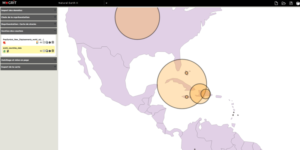
Retournez ensuite sur la première page visitée du site IDMC. Cette fois, descendez un peu pour arriver aux données « Disaster-related new displacements by event in 2018 » [Fichier au 17/09/2019].
Ensuite, on procède comme précédemment : testez ainsi votre maîtrise de Magrit. Sinon reportez vous à la démarche suivante :
- commencez un nouveau projet en cliquant, en haut à droite, sur l’icône « Création d’un nouveau projet »
- téléchargez le fichier
- sélectionnez les données : triez (menu Données / Trier dans LibreOffice) par la colonne E « Event name ». Supprimez les lignes pour ne conserver que celles relatives à l’Hurricane Matthew
- enregistrez le fichier au format CSV
- importez ce fichier CSV dans l’application Magrit en faisant une jointure avec la couche d’exemple de Magrit « Pays du monde (Polygones) » sur le champ clé « ISO3 ». Attention cette dernière couche géographique doit être reconnue comme « Fond de carte principale » afin de pouvoir effectuer correctement la jointure avec les données sur l’Hurricane Matthew.
- faites apparaître les données « New displacements ».
Astuce : en cliquant sur le cadenas en bas à gauche vous pouvez déverrouiller la carte pour zoomer et recentrer. Dans cet exemple, faites apparaître le bassin caribéen. Pensez , dans les options de la couche CSV, à gérer l’opacité afin de faire apparaître les frontières des États qui pourraient être cachées par les cercles opaques.
3.3 Compléter l’information
3.3.1 Les tempêtes
Allez sur le site du National centers for environmental information (NOAA) [Accès direct au fichier]. Dans le paragraphe Acces choisissez la ligne CSV et le lien « Strom by year ». Dans la nouvelle page qui s’ouvre, choisissez l’année 2016 et enregistrer le fichier CSV (clic droit > Enregistrer sous ou Enregistrer la cible du lien sous…).
Dans votre tableur, sélectionnez les données de l’ouragan intitulé « MATTHEW ». Supprimez les lignes 1 et 3 pour que la première ligne comporte les colonne Latitude et Longitude : ainsi Magrit saura qu’il faut placer des repères selon ces coordonnées.
Enregistrez votre sélection en CSV et insérez votre fichier dans l’application Magrit.
3.3.2 L’IDH
Téléchargez le fichier CSV IDH_2017 afin d’intégrer cette donnée dans la carte. Pour ce faire, il est obligatoire de réaliser une nouvelle jointure avec le fond de carte vectoriel des pays du monde :
- Importez de nouveau le fonde carte d’exemple « Pays du monde (Polygones) », en veillant bien à ce qu’il soit défini comme fond de carte principale
- Ajoutez le fichier CSV en réalisant la jointure par le champ ISO 3
- réfléchissez bien au type de représentation qui est cette fois différent des précédents !
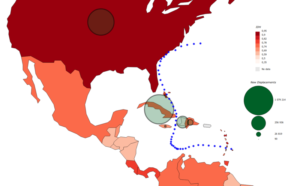
Analyser
Quelles informations supplémentaires la carte de l’IDH apporte-t-elle pour comprendre l’impact de l’ouragan Matthew dans le bassin caraïbe et notamment à Haïti ?
4. L’ouragan Matthew et les migrations internes à Haïti
Revenons à Haïti pour terminer sur l’échelle locale. Cette dernière étape va aussi nous permettre de voir comment travailler avec un fond de carte importé.
4.1 Importer un fond de carte
Magrit permet de travailler avec d’autres fonds de carte que ceux proposés dans la liste d’exemple. Très souvent, un fond de carte comprend un ensemble de fichiers vectoriels qui permettent notamment d’afficher des polygones qui sont des limites administratives. Nous allons utiliser le format shapefile. Ce dernier comprend un fichier avec l’extension .shp et des fichiers complémentaires.
Pour la suite de l’exercice, le fichier à télécharger est un shapefile des limites administratives d’Haïti avec, sous forme de ratio, la mention de la vitesse du vent au moment du passage du cyclone Matthew.
Téléchargez ce fichier zip et décompressez le dans un répertoire. Puis, dans un nouveau projet de Magrit, choisissez cette fois « Ajout d’un fond de carte ». Sélectionnez les 4 fichiers avant de confirmer l’importation. Choisissez ensuite un représentation en ratios en sélectionnant le champ « Windspeed ».
Analyser
Que peut-on dire de l’impact de l’ouragan sur le territoire d’Haïti ?
4.2 Combiner ratio et stock
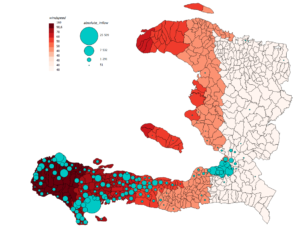
Pour comprendre l’impact de ces vents, nous allons ajouter une nouvelle couche qui sera bien sûr représentée sous forme de stock pour se combiner aux ratios représentant la vitesse du vent. Une organisation a estimé le nombre de déplacés en utilisant les données des téléphones portables. En comparant les connexions avant et après l’ouragan, on peut en effet déterminer la population supplémentaire qui a rejoint certaines régions et donc les flux de population vers ces espaces. Ajoutez ce jeu de données qui représente les endroits où des personnes sont arrivées en nombre important.
Pour cela :
- Téléchargez et décompressez l’archive (située sur le lien précédent)
- N’ajoutez dans Magrit qu’un seul fichier : admin3_abs_inflow.csv
- Réalisez la jointure avec le champ admin3pcod
- Sélectionnez une représentation stock avec la variable absolute_inflow
Pour aller plus loin
Population increase (percent) per Commune due to inflow from affectedDepartments. Out of those who lived pre-hurricane in the Departments of Sud, Grande Anseand Nippes and who left their homes after the hurricane, the number of arriving phones perCommune is first determined. This number is subsequently divided by the total pre-hurricanepopulation of the Commune.ThemovementsofmobilesubscribersindicatethatsomeCommuneshavereceivedlargenumbersofarrivalsrelativetotheirnormalpopulation.TheCommunesofArnaud,Port-Salutand Chantal experienced the most people arriving relative to their normal populations.
4.3 Finaliser
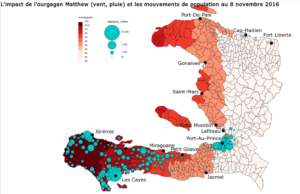 Pour finaliser on ajoute cette couche géographique des ports afin de localiser les zones d’arrivée. Il s’agit d’un fichiers shapefile qu’il faut décompresser et insérer comme fond de carte avec l’option « Fond de carte d’habillage ». Une fois ajouté on ne voit rien. Il faut aller dans « Gestion des couches » et cliquer sur la petite icône en forme d’engrenage de la couche hit_prtp_wfp et choisir ensuite « Génération de labels pour cette couche ». Le champ à sélectionner est « ONME ». Modifier ensuite la taille et la couleur du point. De la même manière allez dans les options de la nouvelle couche « Labels » pour modifier la police d’écriture des localités portuaires.
Pour finaliser on ajoute cette couche géographique des ports afin de localiser les zones d’arrivée. Il s’agit d’un fichiers shapefile qu’il faut décompresser et insérer comme fond de carte avec l’option « Fond de carte d’habillage ». Une fois ajouté on ne voit rien. Il faut aller dans « Gestion des couches » et cliquer sur la petite icône en forme d’engrenage de la couche hit_prtp_wfp et choisir ensuite « Génération de labels pour cette couche ». Le champ à sélectionner est « ONME ». Modifier ensuite la taille et la couleur du point. De la même manière allez dans les options de la nouvelle couche « Labels » pour modifier la police d’écriture des localités portuaires.
On affine la carte :
- en positionnant les légendes au bon endroit (on les tire avec la souris)
- en faisant de même pour les noms de villes afin qu’il soient bien lisibles
- en ajoutant un titre dans la boite « Habillage et mise en page »
Astuce : vous pouvez sauvegarder le travail fini en cliquant sur l’icône disquette en haut à droite. Cela génère un fichier GeoJSON que vous pourrez conserver pour l’importer plus tard sans avoir à tout refaire.
4.4 Émettre des hypothèses
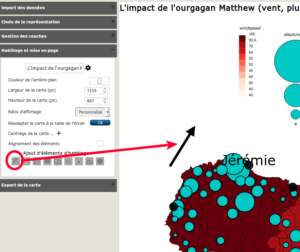
Observez la carte obtenue :
- Le territoire a-t-il été touché de manière homogène ?
- Où les flux migratoires de réfugiés se concentrent-ils ?
- Peut-on émettre une hypothèse sur les flux (origine et destination) : vous pouvez afficher ces hypothèses avec l’icône flèche située en bas de la boite « Habillage et mise en page ».
5. Synthèse : croquis et rapport
À partir des cartes réalisées avec Magrit et des informations prélevées dans les documents [Rappel des éléments à traiter], construisez un croquis de synthèse pour mettre en valeur les principaux impacts des conséquences d’une catastrophe naturelle dans un PMA , soit au crayon, soit avec un logiciel de dessin vectoriel comme Inkscape.
Pour rédiger votre rapport, élargissez l’analyse en utilisant les documents ci-dessous. Dans quelle mesure le passage de l’ouragan Matthew dans le bassin caraïbe a-t-il aggravé l’insécurité alimentaire et plus généralement la situation humanitaire à Haïti ?
Document 1 – L’état de la sécurité alimentaire avant le passage du cyclone Mathieu
La sécurité alimentaire demeure l’un des enjeux les plus importants pour le pays. L’insécurité alimentaire chronique 25 touche toutes les zones de moyens d’existence 26 , et environ 70 % de la population du pays. Plus de trois millions de personnes (environ 43 % de la population des zones analysées) sont en insécurité alimentaire chronique modérée ou sévère (niveau 3 ou 4). Selon la Coordination Nationale de la Sécurité Alimentaire (CNSA), 9 sur 10 départements géographiques se trouvaient en situation de stress et sont classés en phase de « stress » (en jaune) pour la période de août à septembre 2016 (figure 1). Sont classifiés en insécurité alimentaire chronique sévère (niveau 4) les départements du Sud-Est, du Nord-Est, du Nord-Ouest, du Centre, du Nord (en partie) et de l’Artibonite (en partie). Pour les zones affectées, les départements de la Grand’Anse,
du Sud, des Nippes, du Nord-Ouest ont été classés en insécurité alimentaire chronique modérée de niveau 3. La zone du bas Nord-Ouest et une partie de l’Artibonite ont été classées en insécurité alimentaire chronique sévère de niveau 4. La malnutrition chronique (ou retard de croissance) touche environ 22 % des enfants de moins de 5 ans 27 et donc plus d’un enfant sur cinq, plaçant le pays dans une situation à surveiller.
Rapport du gouvernement haïtien sur les besoins post catastrophe
Document 2 – La situation humanitaire en décembre 2017
La situation humanitaire a été aggravée par l’ouragan Matthew qui a violemment frappé Haïti le 4 octobre en provoquant des dégâts importants, des inondations et des flux de déplacés. Près de 2,1 millions de personnes ont été touchées dans tout le pays (et principalement dans le sud-ouest). On estime que 1,4 million de personnes ont besoin d’assistance humanitaire. L’épidémie de choléra reste vive avec 39 329 cas enregistrés entre janvier et le 30 novembre 2016. La sécurité alimentaire, qui s’était significativement améliorée durant la deuxième moitié de l’année 2016 grâce aux pluies, s’est aggravée avec Matthew : 1,5 million de personnes sont en situation d’insécurité alimentaire, dont 806 000 en situation critique.
 www.reliefweb.int – Sources: OIM, DELR, MSPP, UNICEF, PAM, CNSA, DPC
www.reliefweb.int – Sources: OIM, DELR, MSPP, UNICEF, PAM, CNSA, DPC
Document 3 – comparaison de paysages (cliquez sur l’image)
Sources :
The Humanitarian Data Exchange

